早期由real公司推出的rm流媒体格式,如今已逐渐被画质更佳、文件更小的rmvb格式所替代。随着视频编码技术的不断进步,mpeg4凭借其卓越的压缩性能与清晰的画质表现,被广泛应用于avi、mp4、3gp等多种主流视频格式中。本文所讨论的“rm转mpeg4”,实质上是将rm或rmvb视频文件转换为采用mpeg4编码的avi、mp4或3gp等格式,从而提升在各类设备上的播放兼容性与流畅度。推荐使用专注于移动设备视频转换的工具——mp4/rm转换专家。该软件集成了先进的视频编解码技术,可高效地将rm、rmvb等格式快速转换为适用于手机、平板等便携设备的通用视频格式。转换后的视频不仅画质出色,播放顺滑,且适配性强,满足多样化使用场景。接下来将详细介绍如何使用该软件完成rm向mpeg4编码格式的转换,操作简单直观,适合新手与进阶用户轻松掌握。
1、 添加需要转换的rm视频文件
2、 MP4/RM转换专家拥有出色的格式兼容能力,支持RM、RMVB、MKV、FLV、TS、WMV等多种主流视频格式的导入。用户只需点击软件界面右上角的“添加文件”按钮,即可快速导入目标视频,支持批量拖拽、文件夹批量导入等多种方式,操作高效便捷,充分体现了软件在人机交互设计上的用心。若用户拥有DVD光盘内容,还可配合专用的DVD Rripper工具,实现视频内容的快速提取,完整保留字幕、音轨及多视角信息,并一键转换为适用于各类移动终端的MP4格式。尤为值得一提的是,该软件率先引入多核CPU并行处理技术,显著提升转换速度,在太平洋网等权威科技媒体的专业测评中,其最新版本曾荣登转换速度榜榜首,性能表现广受好评。
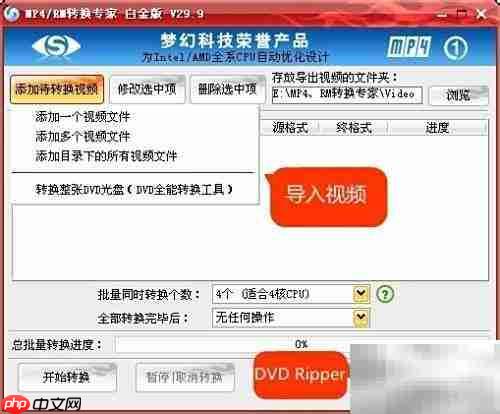
3、 选择需转换的AVI、MP4等目标格式文件
4、 若希望输出采用MPEG4编码的视频文件,可首先在基础转换设置界面中选择目标格式,如AVI、MP4或3GP等。随后系统将弹出视频参数设置窗口,只需将编码器选项设置为MPEG4,即可完成关键编码配置。该设置界面还集成多项实用功能,如视频剪辑、音轨切换、音量调节等,功能全面且操作简便。在进行rm到mpeg4编码转换的过程中,所有参数均可在单一操作流程中完成设定,无需分步处理,真正实现一键转换,大幅提高工作效率与使用体验,满足用户多样化的视频处理需求。
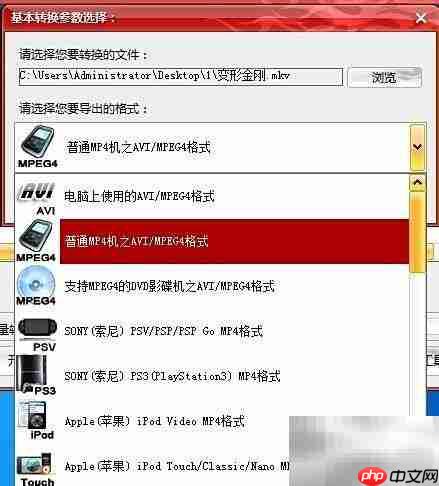
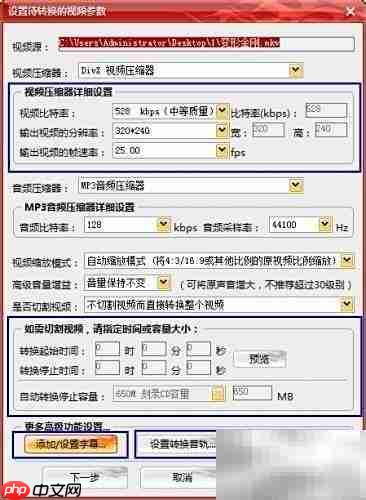
5、 立即启动视频转换
6、 返回软件主界面后,点击“开始转换”按钮,即可迅速将rm文件转换为mpeg4编码格式,操作简洁,转换高效,即刻体验流畅便捷的格式转换过程。
以上就是RM转MPEG4:快速转换方法的详细内容,更多请关注php中文网其它相关文章!

每个人都需要一台速度更快、更稳定的 PC。随着时间的推移,垃圾文件、旧注册表数据和不必要的后台进程会占用资源并降低性能。幸运的是,许多工具可以让 Windows 保持平稳运行。




Copyright 2014-2025 https://www.php.cn/ All Rights Reserved | php.cn | 湘ICP备2023035733号